使い方SUMIFSにMicrosoft ExcelでVBAを使用して、2つの日付の間
この記事では、MicrosoftExcelでVBAを使用して2つの日付の間にSUMIFを使用する方法を学習します。
まず、長いデータシートを使用しながら、sumifがどのように機能するかを簡単に理解します。必要な日付の間にある値のみの場合、または対応する値のデータ日付が2つの必要な日付の間にある場合に値を追加する必要がある場合は、合計を見つける必要がある場合があります。
SUMIFS関数
SUMIFS関数は、選択された基準に対応する値の合計を返します。この場合、基準と基準範囲は、日付が指定された日付の間にある場合です。
構文:
|
= , range ,”>=” & date1, range, “⇐” & date2)* |
Sum_range:合計が必要な範囲range:日付のセット&:他の演算子を連結するために使用される演算子。
注:
数式の引数として日付値を指定する方法は3つあります。 。日付を直接入力するのは簡単ですが、Excelでフォーマットが認識されないとエラーになります。
。 DATE関数を使用します。たとえば、DATE(yyyy、mm、dd)ここで、yyyy、mm、ddは、年、月、および日付の数値です。
。 3つ目は簡単です。他のセルに日付値を入力し、以下の例で説明するようにセル参照を使用して選択します。
例を使ってこの関数を理解しましょう。
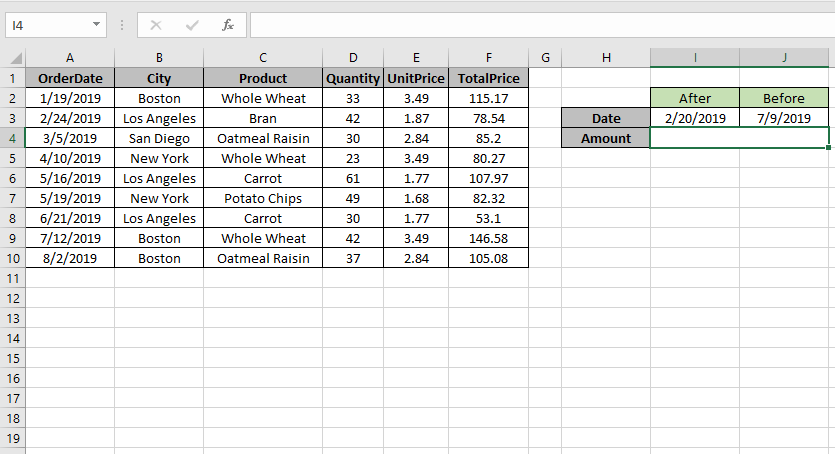
ここで、日付が2019年2月20日(後)から2019年7月9日(前)の間にある場合、TotalPriceの合計を見つける必要があります。
したがって、式を使用して金額を取得します
|
=SUMIFS (F2:F10 , A2:A10 , “>=” & I3, A2:A10 , “⇐” & J3) |
F2:F10:Sum_range A2:A10:条件が適用される範囲 “> =”&I3:I3(2/20/2019)の日付値より大きい。
“⇐”&J3:J3の日付値未満(2019年7月9日)。
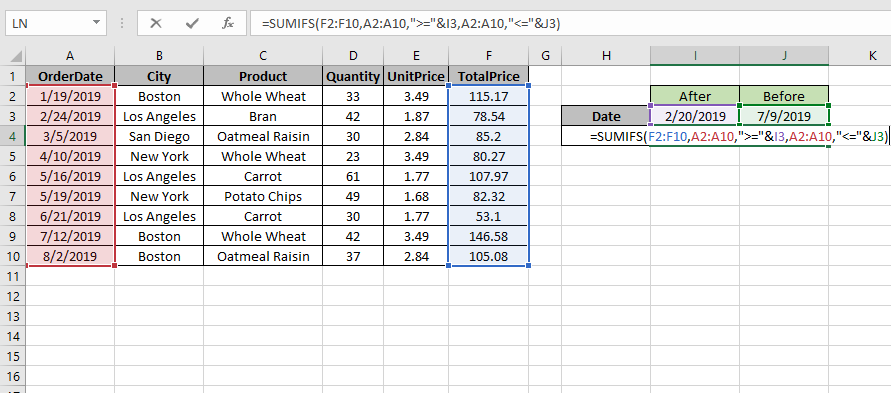
上記の式を使用して、Enterをクリックします。
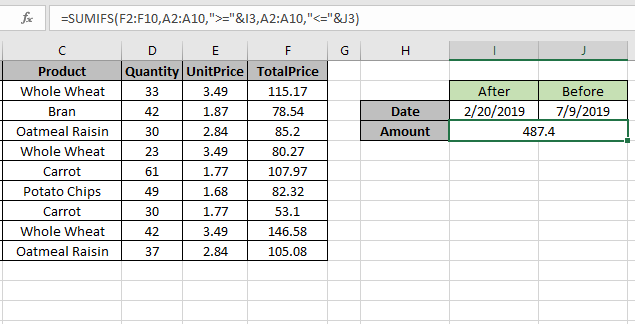
ご覧のとおり、数式は487.4、つまり日付間の合計価格を返します。
カスタマイズするには、I3およびJ3セルの日付を変更し、数式で結果を取得します。
VBAの例:
これらはすべて理解しにくいかもしれません。例を使って関数の使い方を理解しましょう。ここに、2012年から2014年までのセールスマン、地域、および製品の販売レポートがあります
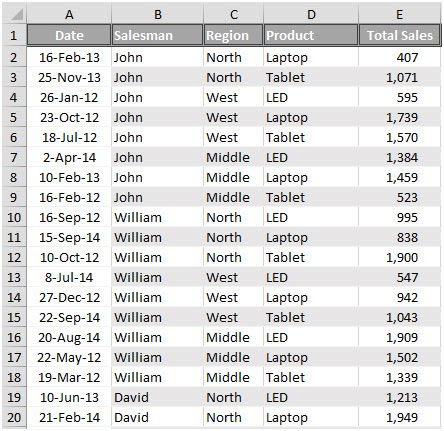
2つの日付の間に次の条件を満たす売上高を調べたい
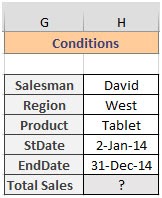
VBAコードを使用して売上を計算するために、OFFSET関数を使用して各カテゴリの名前付き範囲を作成しました。
Ctrl + F3を押して名前マネージャーウィンドウを開きます(リストは既に作成されています)
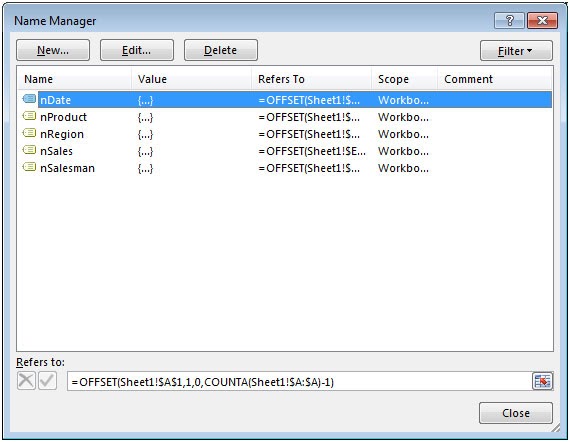
[数式]タブの[名前の貼り付け]機能を使用すると、定義済みの名前の範囲リスト全体がセルに表示されます。

リストの貼り付けをクリック
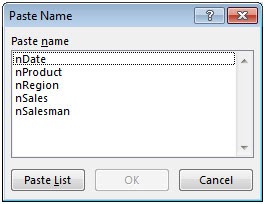
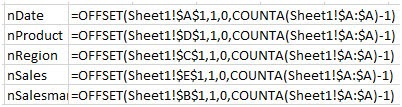
VBエディターを起動するには、以下の手順に従う必要があります。[開発者]タブをクリックします。[コード]グループから、[VisualBasic]を選択します
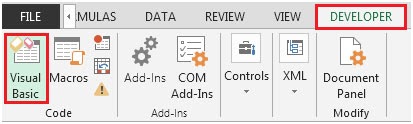
[挿入]、[モジュール]の順にクリックします
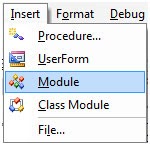
これにより、新しいモジュールが作成されます。
モジュールに次のコードを入力します
Sub Sumifs2Dates() mysalesman = [H3] myregion = [H4] myproduct = [H5] stdate = [H6] EndDate = [H7] tsales = Application.WorksheetFunction.SumIfs([nsales], [nsalesman], mysalesman, [nregion], myregion, [nproduct], myproduct, [ndate], ">=" &stdate, [ndate], "<=" &EndDate) [H8] = tsales End Sub
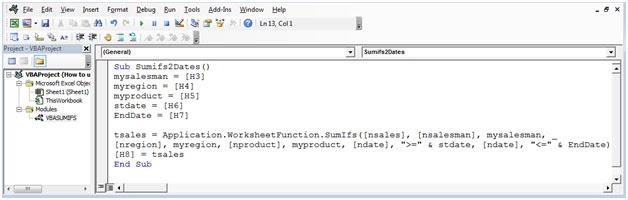
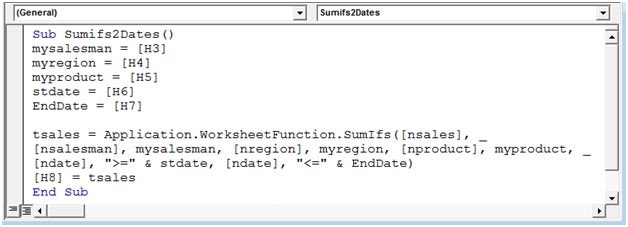
Alt + F8ショートカットキーを押してマクロウィンドウを開き、マクロを選択します。
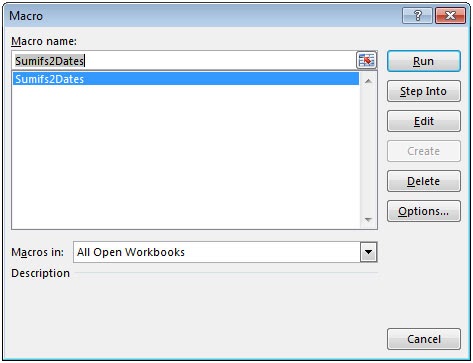
または、F5キーを押して、VBA画面でコードを実行することもできます。
マクロを実行した後、セルH8に出力を取得します
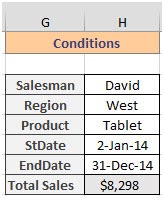
これは、VBAのSUMIFS関数を使用して、2つの日付間の総売上高を計算する方法です。
これは、Excelの関数を使用して2つの日付の間にSUMIFを使用したすべての観察ノートです
メモ:
。数式は数値でのみ機能します。
。数式は、ルックアップテーブルに重複がない場合にのみ機能します。 SUMPRODUCT関数は、数値以外の値(text abcなど)とエラー値(#NUM!、#NULL!など)をnull値と見なします。
。 SUMPRODUCT関数は、論理値TRUEを1、Falseを0と見なします。
。引数配列は、関数以外は同じ長さである必要があります。
MicrosoftExcelでVBAを使用して2つの日付間でSUMIFを使用する方法に関するこの記事が説明的であることを願っています。 SUMIFの数式と関連するExcelの数式に関するその他の記事はこちらからご覧ください。私たちのブログが気に入ったら、Facebookで友達と共有してください。また、TwitterやFacebookでフォローすることもできます。私たちはあなたから話を聞くのが大好きです、私たちがどのように私たちの仕事を改善、補完、または革新し、あなたのためにそれをより良くすることができるかを私たちに知らせてください。 [email protected]までご連絡ください。
関連記事:
link:/ summary-excel-sumproduct-function [ExcelでSUMPRODUCT関数を使用する方法]:Excelの複数の配列の値を乗算した後のSUMを返します。
link:/ summary-sum-if-date-is-between [SUM if date is between]:指定された日付または期間の間の値の合計をExcelで返します。
link:/ summary-sum-if-date-is-greater-than-given-date [日付が指定された日付より大きい場合の合計]:*指定された日付または期間の後の値の合計をExcelで返します。
link:/ summary-2-ways-to-sum-by-month-in-excel [Excelで月ごとに合計する2つの方法]:*指定された特定の月内の値の合計をExcelで返します。
link:/ summing-how-to-sum-multiple-columns-with-condition [条件付きで複数の列を合計する方法]:Excelで条件付きの複数の列にわたる値の合計を返します `link:/ Tips-excel-ワイルドカード[Excelでワイルドカードを使用する方法*] `:Excelでワイルドカードを使用してフレーズに一致するセルをカウントします
人気のある記事:
link:/ Tips-if-condition-in-excel [ExcelでIF関数を使用する方法]:ExcelのIFステートメントは、条件をチェックし、条件がTRUEの場合は特定の値を返し、FALSEの場合は別の特定の値を返します。 。
link:/ Formulas-and-functions-introduction-of-vlookup-function [ExcelでVLOOKUP関数を使用する方法]:これは、さまざまな範囲から値を検索するために使用される、Excelで最も使用され人気のある関数の1つです。とシート。
link:/ excel-formula-and-function-excel-sumif-function [ExcelでSUMIF関数を使用する方法]:これは、ダッシュボードに不可欠なもう1つの関数です。これは、特定の条件で値を合計するのに役立ちます。
link:/ Tips-countif-in-microsoft-excel [ExcelでCOUNTIF関数を使用する方法]:この驚くべき関数を使用して条件付きの値をカウントします。特定の値をカウントするためにデータをフィルタリングする必要はありません。ダッシュボードを準備するには、Countif関数が不可欠です。